
この記事では、ノマドワークに使えるカフェとして、PRONTO プロント 横浜京急EXイン店を紹介します。
PRONTO プロント 横浜京急EXイン店
基本情報
| 営業時間 | 07:30~17:30(カフェ営業) |
| 定休日 | 無休 |
| 住所 | 神奈川県横浜市神奈川区金港町5-7 横浜駅きた東口 徒歩1分 |
| 電話番号 | 045-328-3170 |
| 電源 | 無し |
| 無料Wi-fi(※) | 有り(1日30分*3回まで) |
※特定キャリアのしばりや、利用料などがないWi-fiの有無を記載
ノマドSEのためのカフェ紹介とは?
当シリーズではSEのノマドワークを応援するため、出先での仕事に最適な場所の紹介や、無料で電源が利用可能なスポットや、格安SIMユーザであってもWifiや利用可能なスポットを紹介しています。
JR横浜駅からのアクセス
JR横浜駅からのアクセスする場合は北東口が便利です。

駅構内ではそごう・YCATなどのある北口方面を目指して進みきた東口の表示を参考に進んでいきましょう。

きた東口方面に向かい、エスカレーターもしくは階段を登っていきます。横浜ベイクォーター方面へ向かう道ですね。
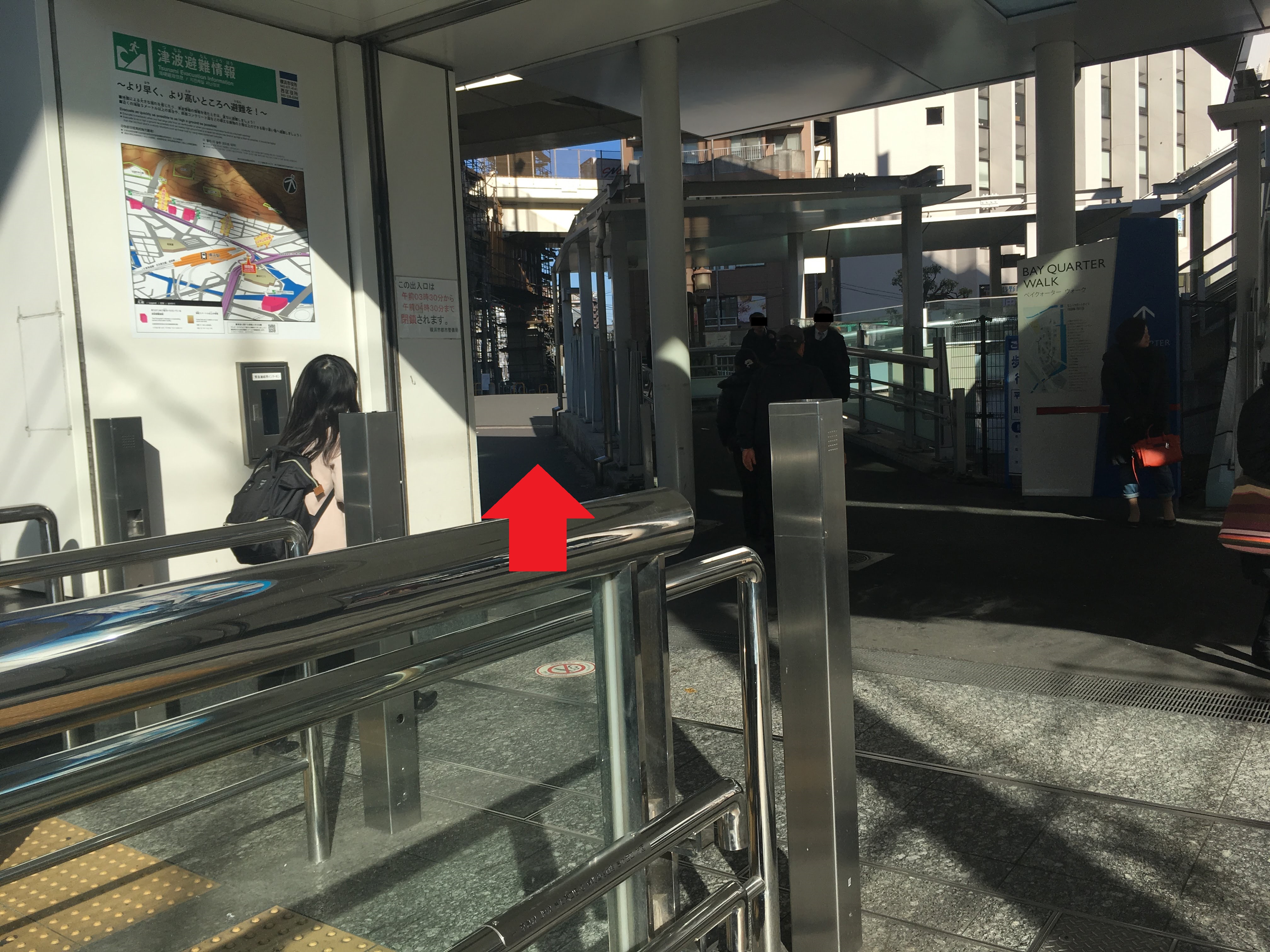
階段をあがったら、歩道橋(ベイクォーターウォーク)へは登らずに左側の道へ入ります。

すぐに橋があるので、直進して渡っていきます。

橋を渡ったらそのまま直進します。

少し歩くと、右手に京急EXインが見えます。京急EXインの1階がPRONTO プロント 横浜京急EXイン店です。
[adsense]
PRONTO_FREE_Wi-fiの利用方法
PRONTO プロント 横浜京急EXイン店では、無料Wi-Fiサービスとして「PRONTO_FREE_Wi-fi」を提供しています。ここでは、PRONTO_FREE_Wi-fiの利用手順を紹介します。
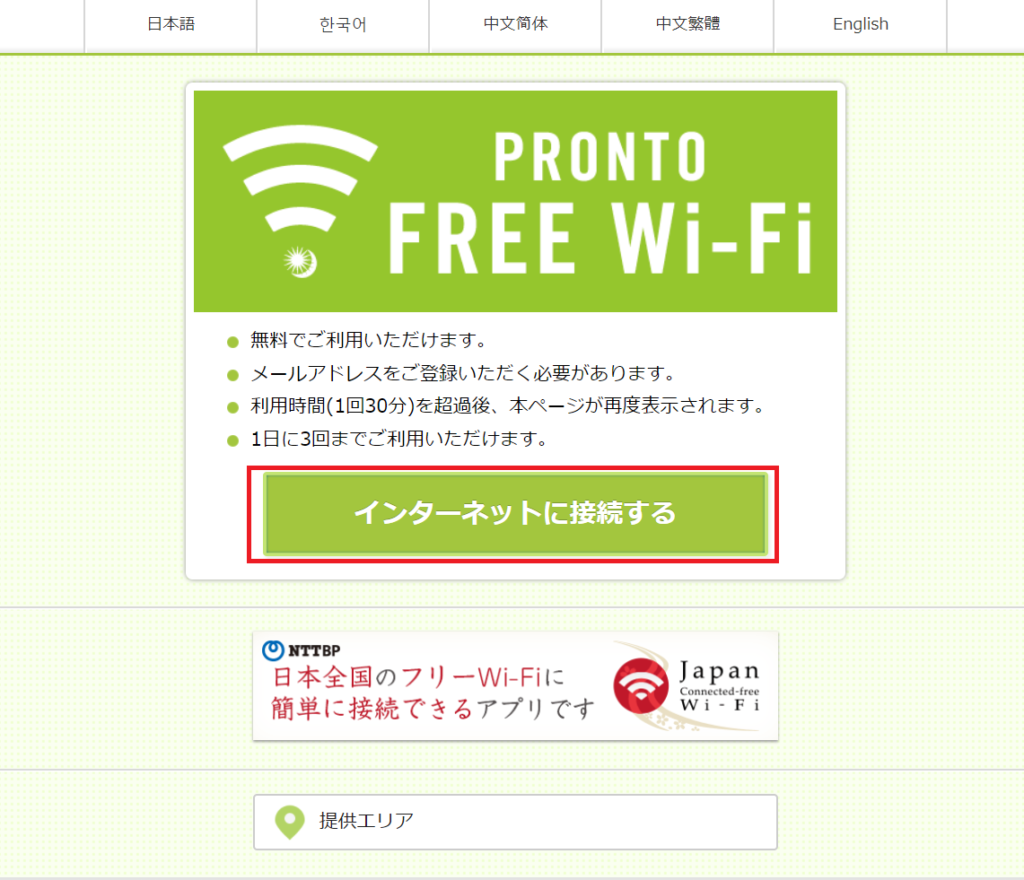
PRONTO_FREE_Wi-fiに接続すると、上記のような確認画面が表示されるため、「インターネットに接続する」を押下します。なお、PRONTO プロント 横浜京急EXイン店では、PRONTO_FREE_Wi-fiを1回30分で1日3回まで利用可能です。
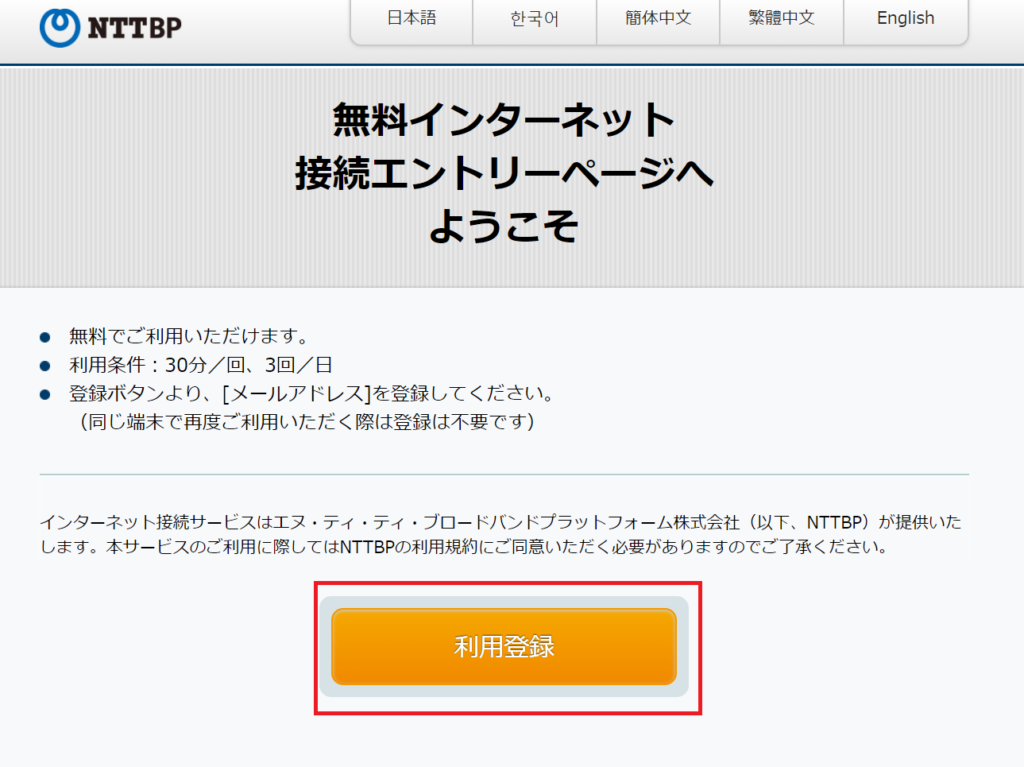
NTTBPの画面に遷移しますので、「利用登録」を押下します。
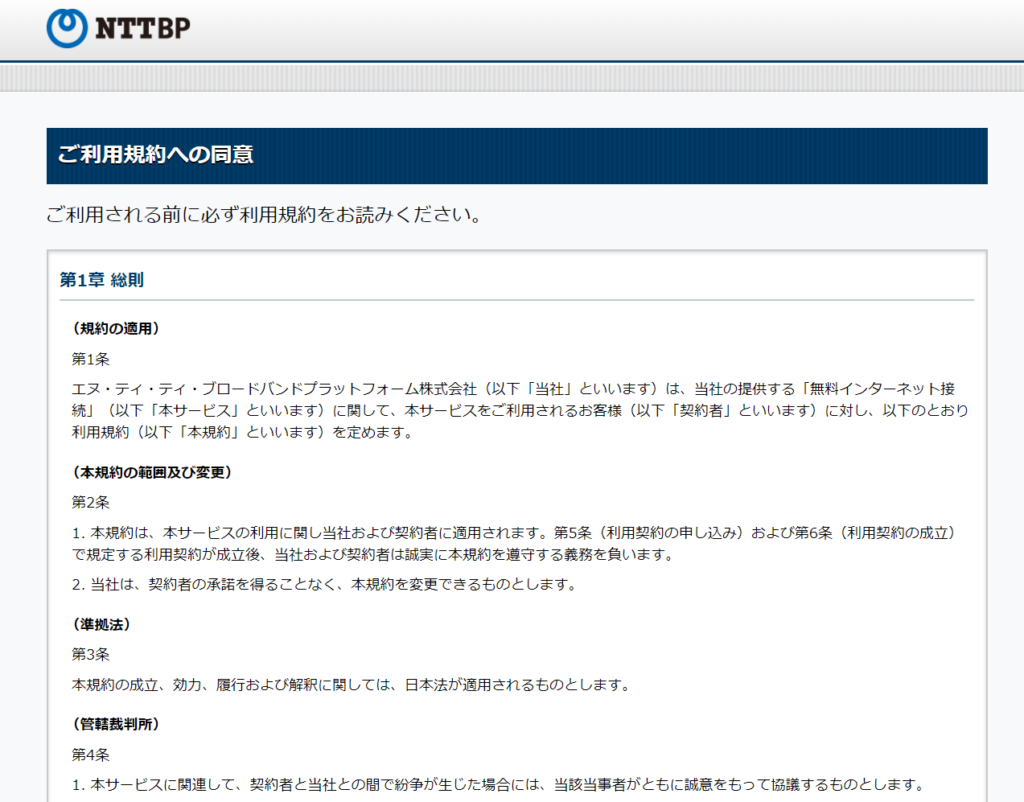
サービスの利用規約が表示されるので内容を確認しましょう。
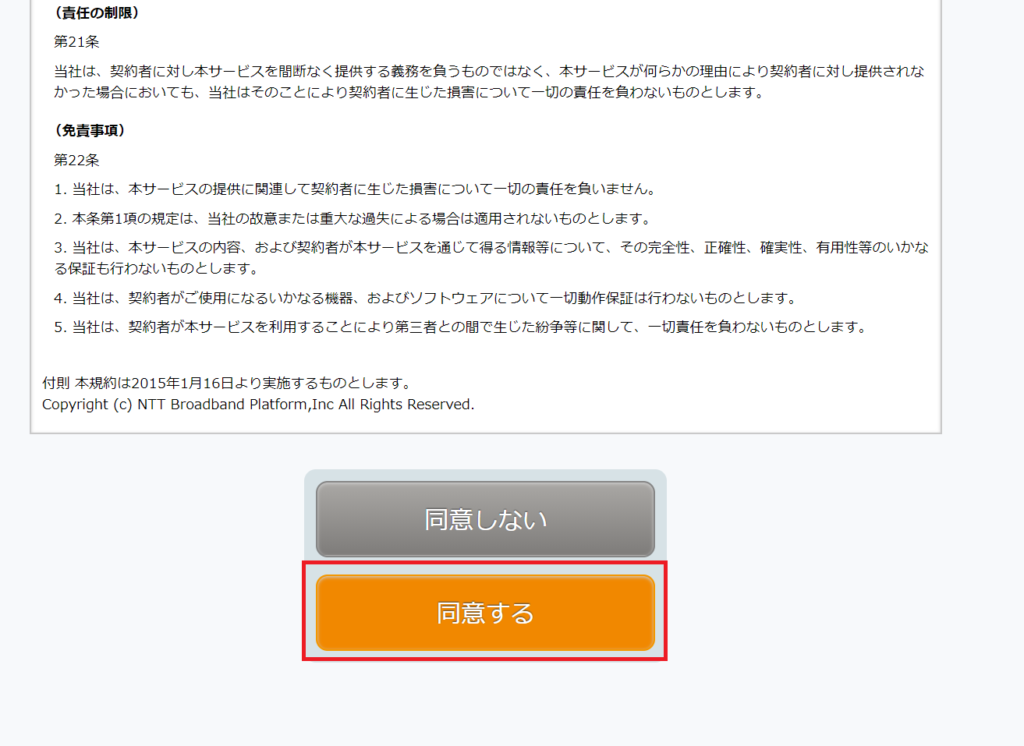
確認し、問題がなければ「同意する」を押下します。
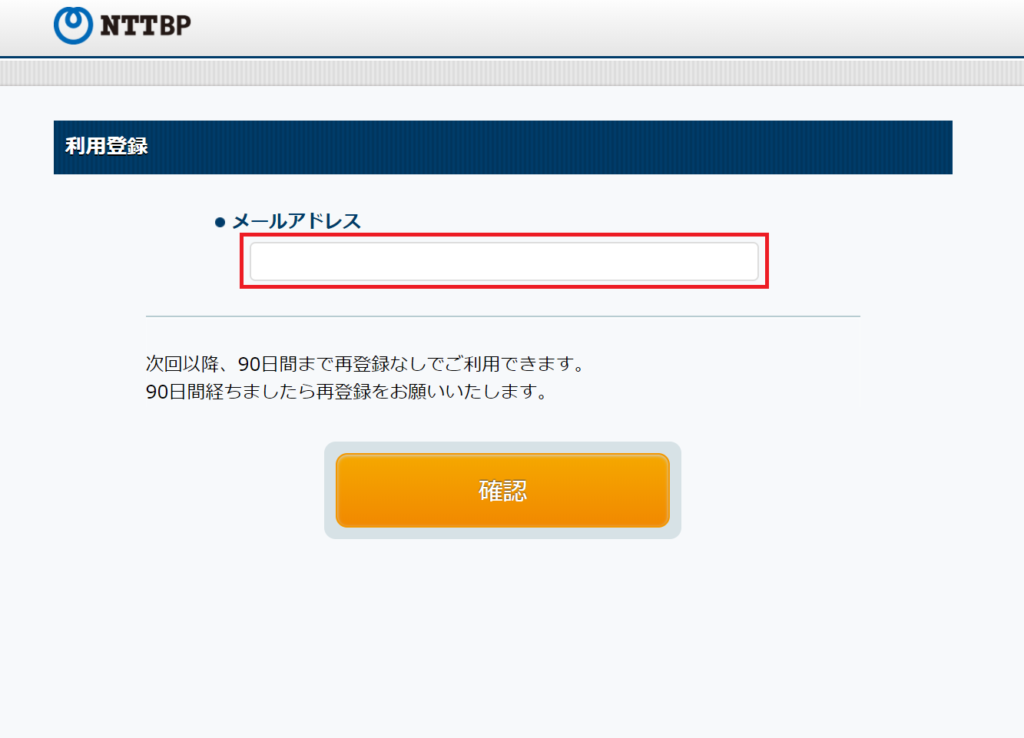
利用にあたり、メールアドレスの登録が必要となります。入力欄に入力し、「確認」を押下します。

入力したメールアドレスの確認画面が表示されます。間違いがなければ「登録」を押下します。
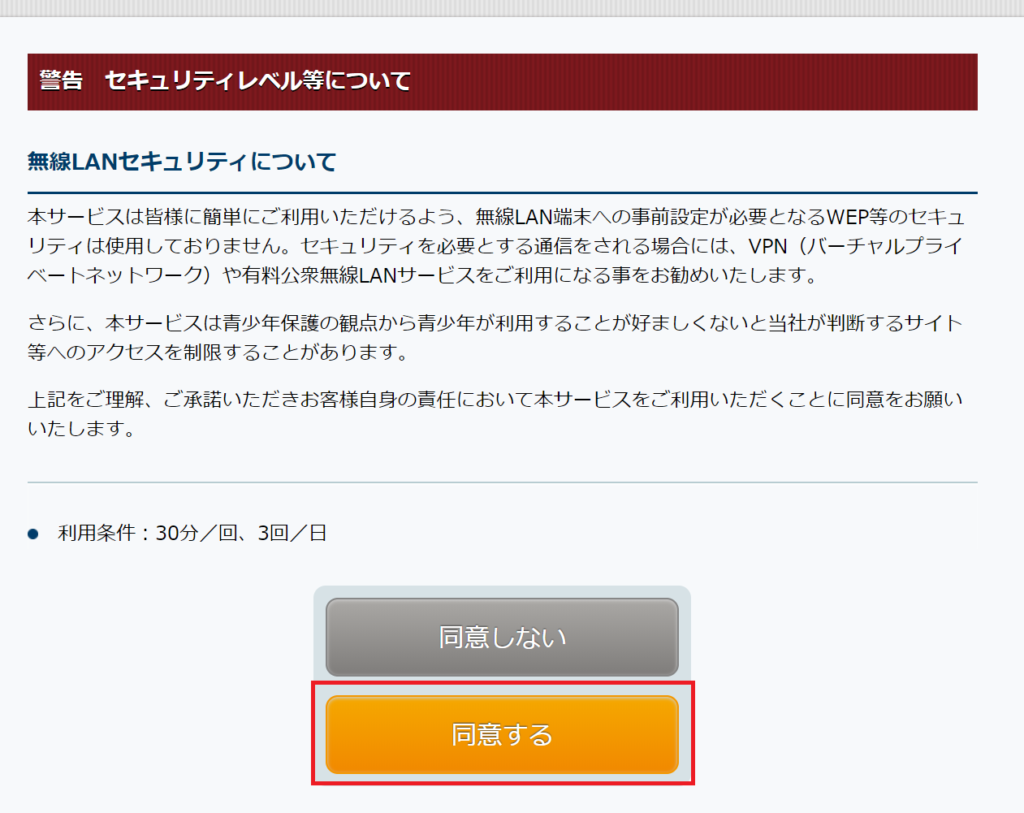
セキュリティに関する警告画面が表示されます。内容を確認し「同意する」を押下します。
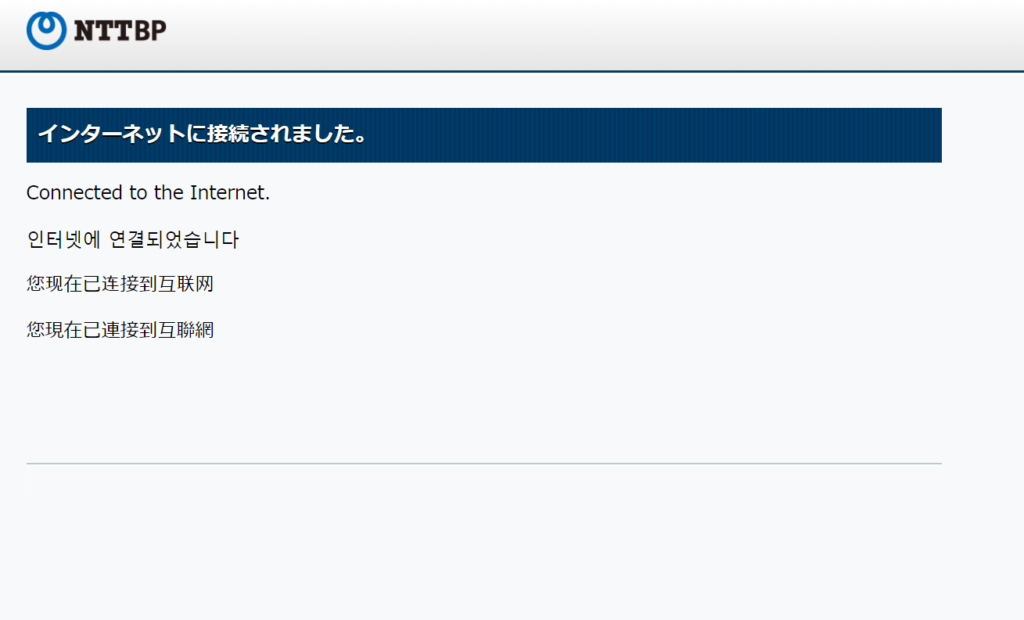
「インターネットに接続されました。」の画面が表示されたら接続完了です。

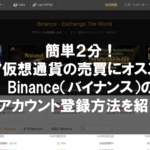


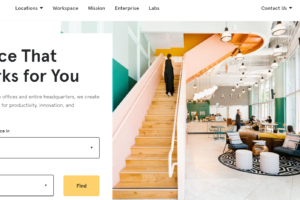











コメントを残す